Maison >Tutoriel logiciel >Logiciel >Comment créer un effet boule de cristal dans Photoshop
Comment créer un effet boule de cristal dans Photoshop
- WBOYWBOYWBOYWBOYWBOYWBOYWBOYWBOYWBOYWBOYWBOYWBOYWBavant
- 2024-04-01 11:46:331157parcourir
l'éditeur php Strawberry vous propose un tutoriel sur la création d'un effet boule de cristal dans Photoshop. L’effet boule de cristal est un effet très artistique qui est souvent utilisé dans le design publicitaire et le graphisme. Dans ce didacticiel, nous apprendrons comment utiliser les outils et les effets de Photoshop pour créer un effet de boule de cristal réaliste, notamment comment créer une sphère, comment créer un matériau en verre et comment ajouter des reflets et des ombres. Suivez ce tutoriel étape par étape et vous pourrez facilement créer un bel effet boule de cristal !
1. Après avoir mis la photo dans Photoshop, utilisez CTLR+J pour copier deux calques : [Couche 1] et [Copie couche 1]
2 Utilisez [Filtre] sur [Couche 1] - [Flou]-[Gaussien. Se brouiller].
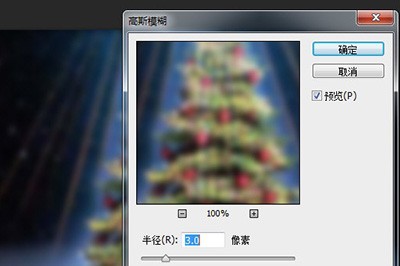
3. Utilisez l'[Outil de sélection elliptique] sur [Copie de couche 1] pour sélectionner la partie de votre photo dans laquelle vous souhaitez entrer dans la boule de cristal. Après la sélection, CTRL+SHIF+I effectue une sélection inverse. Puis DEL supprime. Inversez à nouveau pour revenir au chapiteau circulaire.

4. Utilisez [Filtre]-[Distorsion]-[Sphérisation] sur [Copie de couche 1].
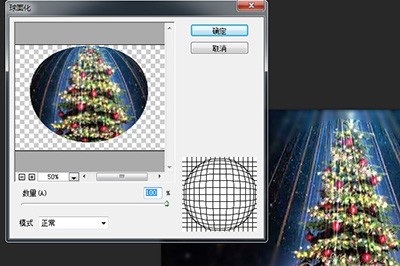
5. Ensuite, [Sélectionner]-[Modifier]-[Réduire la sélection], il est recommandé que le montant du retrait soit de 30.
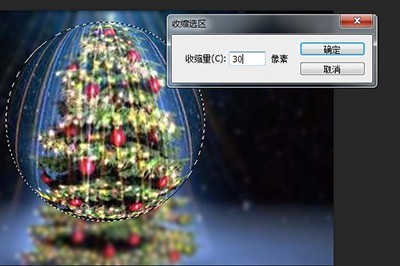
6. Enfin, utilisez [Style de calque]-[Inner Glow], définissez l'opacité sur 58, le blocage sur 3 et la taille sur 46 pixels.
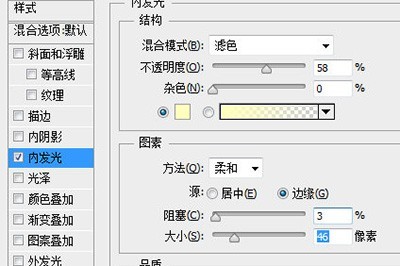

Ce qui précède est le contenu détaillé de. pour plus d'informations, suivez d'autres articles connexes sur le site Web de PHP en chinois!

